
EXAMPLE1-5 Опис лент интерфейса - копия / Example21
.pdf
Пример 21. Расчет пространственного каркаса здания при различных вариантах конструирования железобетонных конструкций
Щелкните по кнопке  – Отметка вертикальных стержней в раскрывающемся списке Отметка элементов на панели инструментов Панель выбора.
– Отметка вертикальных стержней в раскрывающемся списке Отметка элементов на панели инструментов Панель выбора.
С помощью курсора выделите все вертикальные элементы.
Затем в диалоговом окне Жесткости и материалы щелкните по кнопке  – Применить.
– Применить.
Назначение материалов элементам схемы для пятого варианта конструирования
Для переключения на пятый вариант конструирования, в диалоговом окне Жесткости и материалы
с помощью счетчика Номер текущего варианта конструирования схемы переключитесь на номер варианта конструирования 5.
Назначьте текущим тип общих свойств материалов для железобетонных конструкций 3.оболочка
Пластины.
Щелкните по кнопке  – Отметка элементов в раскрывающемся списке Отметка элементов на панели инструментов Панель выбора.
– Отметка элементов в раскрывающемся списке Отметка элементов на панели инструментов Панель выбора.
С помощью курсора выделите все элементы схемы.
Затем в диалоговом окне Жесткости и материалы щелкните по кнопке  – Применить.
– Применить.
В диалоговом окне с предупреждением щелкните по кнопке ОК.
Назначьте текущим тип общих свойств материалов для железобетонных конструкций 2.стержень
Балки.
В диалоговом окне Жесткости и материалы включите радио-кнопку Бетон.
Назначьте текущим тип свойств бетона 2.В20.
В диалоговом окне Жесткости и материалы щелкните по кнопке  – Применить.
– Применить.
Включите радио-кнопку Тип.
Назначьте текущим тип общих свойств материалов для железобетонных конструкций 1.стержень
Колонны1.
Щелкните по кнопке  – Отметка вертикальных стержней в раскрывающемся списке Отметка элементов на панели инструментов Панель выбора.
– Отметка вертикальных стержней в раскрывающемся списке Отметка элементов на панели инструментов Панель выбора.
С помощью курсора выделите все вертикальные элементы.
В диалоговом окне Жесткости и материалы щелкните по кнопке  – Применить.
– Применить.
© 2011 – 2012 ЛИРА САПР. Все права защищены. |
21 |

ПК ЛИРА®-САПР 2012. Примеры расчета и проектирования
Этап 5. Задание нагрузок
Формирование загружения № 1
Щелчком по кнопке  – Добавить собственный вес (панель Нагрузки на вкладке Создание и редактирование) вызовите диалоговое окно Добавить собственный вес (рис.21.16).
– Добавить собственный вес (панель Нагрузки на вкладке Создание и редактирование) вызовите диалоговое окно Добавить собственный вес (рис.21.16).
В этом окне, при включенной радио-кнопке все элементы и заданном коэф. надежности по нагрузке равном 1, щелкните по кнопке  – Применить (элементы автоматически загружаются нагрузкой от собственного веса).
– Применить (элементы автоматически загружаются нагрузкой от собственного веса).
Рис.21.16. Диалоговое окно Добавить собственный вес
Формирование загружения № 2
Смените номер загружения, вызвав диалоговое окно Активное загружение (рис.21.17) щелчком по кнопке  – Выбор загружения (панель Нагрузки на вкладке Создание и редактирование).
– Выбор загружения (панель Нагрузки на вкладке Создание и редактирование).
В этом диалоговом окне задайте номер загружения 2.
Щелкните по кнопке  – Подтвердить.
– Подтвердить.
Рис.21.17. Диалоговое окно Активное загружение
Щелкните по кнопке  – Отметка элементов в раскрывающемся списке Отметка элементов на панели инструментов Панель выбора.
– Отметка элементов в раскрывающемся списке Отметка элементов на панели инструментов Панель выбора.
Выделите все элементы схемы.
Вызовите диалоговое окно Задание нагрузок на закладке Нагрузки на пластины (рис.21.18)
выбрав команду  – Нагрузка на пластины в раскрывающемся списке Нагрузки на узлы и элементы (панель Нагрузки на вкладке Создание и редактирование).
– Нагрузка на пластины в раскрывающемся списке Нагрузки на узлы и элементы (панель Нагрузки на вкладке Создание и редактирование).
В этом окне по умолчанию указана система координат Глобальная, направление – вдоль оси Z.
22 |
© 2011 – 2012 ЛИРА САПР. Все права защищены. |
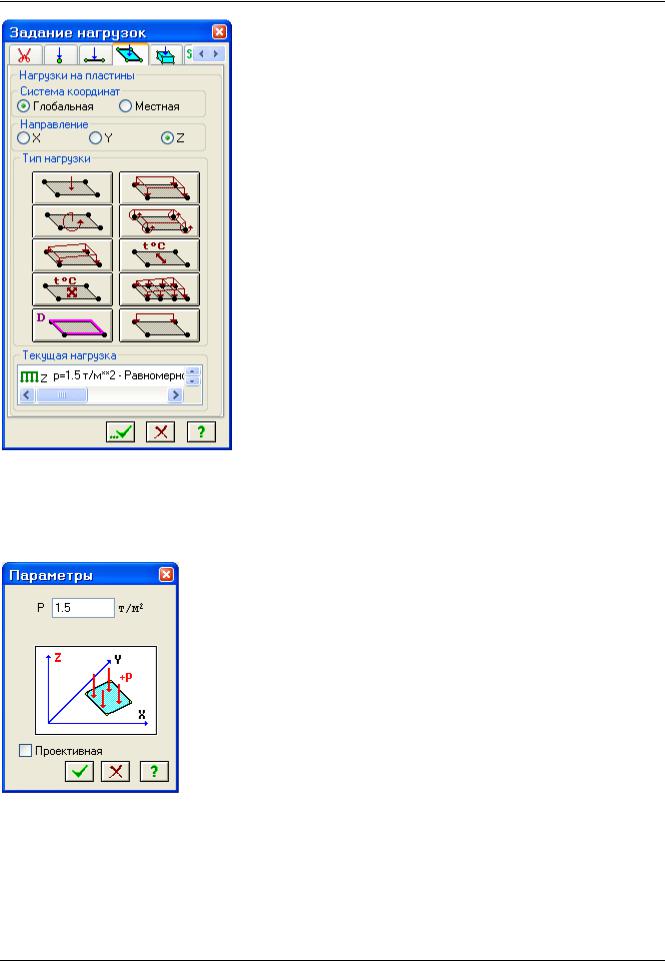
Пример 21. Расчет пространственного каркаса здания при различных вариантах конструирования железобетонных конструкций
Рис.21.18. Диалоговое окно Задание нагрузок
Щелчком по кнопке равномерно распределенной нагрузки вызовите диалоговое окно Параметры.
В этом окне задайте интенсивность нагрузки р= 1.5 т/м2 (рис.21.19).
Щелкните по кнопке  – Подтвердить.
– Подтвердить.
Рис.21.19. Диалоговое окно Параметры
После этого в диалоговом окне Задание нагрузок щелкните по кнопке  – Применить.
– Применить.
На экране появляется диалоговое окно Предупреждение (рис.21.20) в котором щелкните по кнопке
ОК.
© 2011 – 2012 ЛИРА САПР. Все права защищены. |
23 |

ПК ЛИРА®-САПР 2012. Примеры расчета и проектирования
Рис.21.20. Диалоговое окно Предупреждение
Предупреждение связано с тем, что при выделении всех элементов схемы выделяются одновременно стержни и пластины. Задаваемая нагрузка на пластины запрещена для стержневых элементов.
Формирование загружения № 3
Смените номер текущего загружения, вызвав диалоговое окно Активное загружение щелчком по кнопке  – Выбор загружения (панель Нагрузки на вкладке Создание и редактирование).
– Выбор загружения (панель Нагрузки на вкладке Создание и редактирование).
В этом диалоговом окне переключите номер загружения на 3.
Щелкните по кнопке  – Подтвердить.
– Подтвердить.
Еще раз выделите все элементы схемы.
В диалоговом окне Задание нагрузок щелчком по кнопке равномерно распределенной нагрузки вызовите диалоговое окно Параметры.
В этом окне задайте интенсивность нагрузки р = 0.35 т/м2.
Щелкните по кнопке  – Подтвердить.
– Подтвердить.
После этого в диалоговом окне Задание нагрузок щелкните по кнопке  – Применить.
– Применить.
Формирование загружения № 4
Смените номер текущего загружения на 4.
Перейдите в проекцию на плоскость XOZ щелчком по кнопке  – Проекция на XOZ на панели инструментов Вращение (по умолчанию находится в нижней области рабочего окна).
– Проекция на XOZ на панели инструментов Вращение (по умолчанию находится в нижней области рабочего окна).
После щелчка по кнопке  – Отметка вертикальных стержней в раскрывающемся списке Отметка элементов на панели инструментов Панель выбора выделите крайний левый ряд колонн.
– Отметка вертикальных стержней в раскрывающемся списке Отметка элементов на панели инструментов Панель выбора выделите крайний левый ряд колонн.
В диалоговом окне Задание нагрузок перейдите на третью закладку Нагрузки на стержни и для изменения направления нагрузки включите радио-кнопку X.
Щелчком по кнопке равномерно распределенной нагрузки вызовите диалоговое окно Параметры.
В этом окне задайте интенсивность нагрузки р = -0.5 т/м2.
Щелкните по кнопке  – Подтвердить.
– Подтвердить.
После этого в диалоговом окне Задание нагрузок щелкните по кнопке  – Применить.
– Применить.
Формирование загружения № 5
Смените номер текущего загружения на 5.
Перейдите в проекцию на плоскость YOZ щелчком по кнопке  – Проекция на YOZ на панели инструментов Вращение.
– Проекция на YOZ на панели инструментов Вращение.
Выделите колонны расположенные спереди здания (крайний левый ряд на проекции).
В диалоговом окне Задание нагрузок для изменения направления нагрузки включите радио-кнопку
Y.
Щелчком по кнопке равномерно распределенной нагрузки вызовите диалоговое окно Параметры.
В этом окне задайте интенсивность нагрузки р = -0.5 т/м2.
24 |
© 2011 – 2012 ЛИРА САПР. Все права защищены. |

Пример 21. Расчет пространственного каркаса здания при различных вариантах конструирования железобетонных конструкций
Щелкните по кнопке  – Подтвердить.
– Подтвердить.
После этого в диалоговом окне Задание нагрузок щелкните по кнопке  – Применить.
– Применить.
Перейдите в изометрическую проекцию представления расчетной схемы щелчком по кнопке  –
–
Изометрическая фронтальная проекция на панели инструментов Вращение.
Этап 6. Генерация таблицы РСУ
Щелчком по кнопке  – Таблица РСУ (панель РСУ на вкладке Расчет) вызовите диалоговое окно
– Таблица РСУ (панель РСУ на вкладке Расчет) вызовите диалоговое окно
Расчетные сочетания усилий (рис.21.21).
В этом окне при выбранных строительных нормах СНиП 2.01.07-85* задайте следующие данные:
для Загружения 1 выберите в списке Вид загружения – Постоянное (0) и щелкните по кнопке
 – Применить (в строке Номер загружения номер автоматически изменился на 2);
– Применить (в строке Номер загружения номер автоматически изменился на 2);
для Загружения 2 выберите в списке Вид загружения – Временное длит. (1) и щелкните по кнопке
 – Применить (в строке Номер загружения номер автоматически изменился на 3);
– Применить (в строке Номер загружения номер автоматически изменился на 3);
для Загружения 3 выберите в списке Вид загружения – Кратковременное (2), в текстовом поле Коэффициент надежности задайте величину 1.4 и после этого щелкните по кнопке
 – Применить (в строке Номер загружения номер автоматически изменился на 4);
– Применить (в строке Номер загружения номер автоматически изменился на 4);
для Загружения 4 выберите в списке Вид загружения – Мгновенное (7), установите флажок
Учитывать знакопеременность, в текстовом поле № группы взаимоисключающих загружений
задайте 1 и щелкните по кнопке  – Применить (в строке Номер загружения номер автоматически изменился на 5);
– Применить (в строке Номер загружения номер автоматически изменился на 5);
для Загружения 5 (повтор данных загружения 4) выберите в списке Вид загружения – Мгновенное
(7), установите флажок Учитывать знакопеременность, в текстовом поле № группы взаимоисключающих загружений задайте 1 и после этого щелкните по кнопке  –
–
Применить.
Для окончания формирования таблицы РСУ, щелкните по кнопке  – Подтвердить.
– Подтвердить.
© 2011 – 2012 ЛИРА САПР. Все права защищены. |
25 |

ПК ЛИРА®-САПР 2012. Примеры расчета и проектирования
Рис.21.21. Диалоговое окно Расчетные сочетания усилий
Этап 7. Полный расчет схемы
Запустите задачу на расчет щелчком по кнопке  – Выполнить расчет (панель Расчет на вкладке Расчет).
– Выполнить расчет (панель Расчет на вкладке Расчет).
Этап 8. Просмотр и анализ результатов статического расчета
После расчета задачи, просмотр и анализ результатов статического и динамического расчетов осуществляется на вкладке Анализ.
Отключение отображения нагрузок на расчетной схеме
Щелкните по кнопке  – Флаги рисования на панели инструментов Панель выбора.
– Флаги рисования на панели инструментов Панель выбора.
В диалоговом окне Показать перейдите на третью закладку Общие и снимите флажок Нагрузки.
Щелкните по кнопке  – Перерисовать.
– Перерисовать.
26 |
© 2011 – 2012 ЛИРА САПР. Все права защищены. |

Пример 21. Расчет пространственного каркаса здания при различных вариантах конструирования железобетонных конструкций
В режиме просмотра результатов расчета по умолчанию расчетная схема отображается с учетом перемещений узлов.
Вывод на экран изополей перемещений
Чтобы вывести на экран изополя перемещений по направлению Z, выберите команду  –
–
Изополя перемещений в глобальной системе в раскрывающемся списке Мозаика/изополя
перемещений и после этого щелкните по кнопке  – Изополя перемещений по Z (панель
– Изополя перемещений по Z (панель
Деформации на вкладке Анализ).
Вывод на экран эпюр внутренних усилий
Выведите на экран эпюру My щелчком по кнопке  – Эпюры My (панель Усилия в стержнях на вкладке Анализ).
– Эпюры My (панель Усилия в стержнях на вкладке Анализ).
Для вывода эпюры Qz щелкните по кнопке  – Эпюры поперечных сил Qz (панель Усилия в стержнях на вкладке Анализ).
– Эпюры поперечных сил Qz (панель Усилия в стержнях на вкладке Анализ).
Для вывода эпюры N щелкните по кнопке  – Эпюры продольных сил N (панель Усилия в стержнях на вкладке Анализ).
– Эпюры продольных сил N (панель Усилия в стержнях на вкладке Анализ).
Чтобы вывести мозаику усилия N, выберите команду  – Мозаика усилий в стержнях в
– Мозаика усилий в стержнях в
раскрывающемся списке Эпюры/мозаика усилий (панель Усилия в стержнях на вкладке Анализ).
Смена номера текущего загружения
В строке состояния (находится в нижней области рабочего окна) в раскрывающемся списке Сменить номер загружения выберите строку соответствующую второму загружению и щелкните по кнопке
 – Применить.
– Применить.
Вывод на экран мозаик напряжений
Чтобы вывести на экран мозаику напряжений по Мх, выберите команду  – Мозаика напряжений в раскрывающемся списке Мозаика/изополя напряжений и после этого щелкните по кнопке
– Мозаика напряжений в раскрывающемся списке Мозаика/изополя напряжений и после этого щелкните по кнопке  – Мозаика напряжений по Mx (панель Напряжения в пластинах и объемных КЭ на вкладке Анализ).
– Мозаика напряжений по Mx (панель Напряжения в пластинах и объемных КЭ на вкладке Анализ).
Для отображения мозаики напряжений по Nх, щелкните по кнопке  – Мозаика напряжений по
– Мозаика напряжений по
Nx (панель Напряжения в пластинах и объемных КЭ на вкладке Анализ).
Формирование и просмотр таблиц результатов расчета
Для вывода на экран таблицы со значениями расчетных сочетаний усилий в элементах схемы,
выберите команду  – Стандартные таблицы в раскрывающемся списке Таблицы (панель
– Стандартные таблицы в раскрывающемся списке Таблицы (панель
Таблицы на вкладке Анализ).
После этого в диалоговом окне Стандартные таблицы (рис.21.22) выделите строку РСУ
расчетные.
Щелкните по кнопке  – Применить (для создания таблиц в формате HTML нужно включить радио-кнопку HTML. Для создания таблиц в формате для дальнейшей работы в режиме программы "Графический Макетировщик" нужно включить радио-кнопку RPT).
– Применить (для создания таблиц в формате HTML нужно включить радио-кнопку HTML. Для создания таблиц в формате для дальнейшей работы в режиме программы "Графический Макетировщик" нужно включить радио-кнопку RPT).
© 2011 – 2012 ЛИРА САПР. Все права защищены. |
27 |

ПК ЛИРА®-САПР 2012. Примеры расчета и проектирования
Рис.21.22. Диалоговое окно Стандартные таблицы
Для того чтобы закрыть таблицу, выполните пункт меню Файл Закрыть.
28 |
© 2011 – 2012 ЛИРА САПР. Все права защищены. |
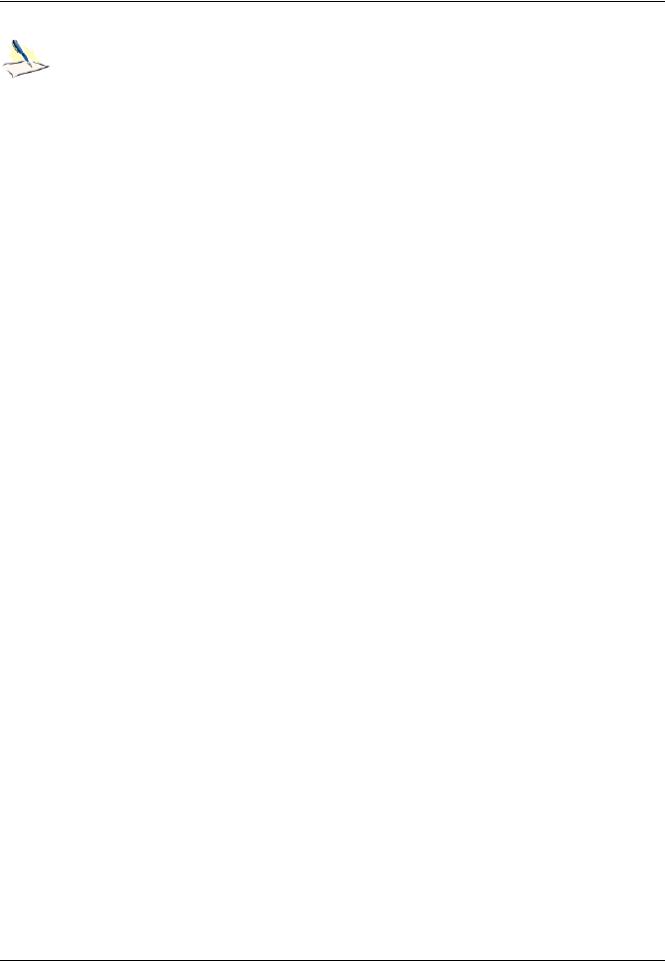
Пример 21. Расчет пространственного каркаса здания при различных вариантах конструирования железобетонных конструкций
Этап 9. Просмотр и анализ результатов конструирования
После расчета задачи, просмотр и анализ результатов конструирования осуществляется на вкладке Конструирование.
Просмотр результатов армирования
Для просмотра информации о подобранной арматуре в одном из элементов, щелкните по кнопке
 – Информация об узле или элементе на панели инструментов Панель выбора и укажите курсором на любой стержневой или пластинчатый элемент.
– Информация об узле или элементе на панели инструментов Панель выбора и укажите курсором на любой стержневой или пластинчатый элемент.
В появившемся диалоговом окне перейдите для пластинчатых элементов на закладку Информация о подобранной арматуре, а для стержневых элементов на закладку Арматура продольная (в этом окне содержится полная информация о выбранном элементе, в том числе и с результатами подбора арматуры).
Закройте диалоговое окно щелчком по кнопке  – Закрыть.
– Закрыть.
Чтобы посмотреть мозаику отображения площади нижней арматуры в пластинах по направлению оси X1, щелкните по кнопке  – Нижняя арматура в пластинах по оси X1 (панель Пластины на вкладке Конструирование).
– Нижняя арматура в пластинах по оси X1 (панель Пластины на вкладке Конструирование).
Чтобы посмотреть мозаику отображения площади нижней арматуры в пластинах по направлению оси Y1, щелкните по кнопке  – Нижняя арматура в пластинах по оси Y1 (панель Пластины на вкладке Конструирование).
– Нижняя арматура в пластинах по оси Y1 (панель Пластины на вкладке Конструирование).
Для установки режима отображения симметричного армирования в сечениях стержней, выберите команду  – Симметричное армирование в раскрывающемся списке Армирование (панель
– Симметричное армирование в раскрывающемся списке Армирование (панель
Стержни на вкладке Конструирование).
Чтобы посмотреть мозаику отображения площади продольной арматуры в нижнем левом угле сечения стержня AU1, щелкните по кнопке  – Угловая арматура AU1 (панель Стержни на вкладке Конструирование).
– Угловая арматура AU1 (панель Стержни на вкладке Конструирование).
Чтобы посмотреть мозаику отображения площади продольной арматуры в нижнем правом угле сечения стержня AU2, щелкните по кнопке  – Угловая арматура AU2 (панель Стержни на вкладке Конструирование).
– Угловая арматура AU2 (панель Стержни на вкладке Конструирование).
Для установки режима отображения несимметричного армирования в сечениях стержней, выберите
команду  – Несимметричное армирование в раскрывающемся списке Армирование (панель Стержни на вкладке Конструирование).
– Несимметричное армирование в раскрывающемся списке Армирование (панель Стержни на вкладке Конструирование).
Формирование и просмотр таблиц результатов подбора арматуры
Вызовите диалоговое окно Таблицы результатов (рис.21.23), выбрав команду  – Таблицы результатов для ЖБ в раскрывающемся списке Таблицы (панель Таблицы на вкладке
– Таблицы результатов для ЖБ в раскрывающемся списке Таблицы (панель Таблицы на вкладке
Конструирование).
В этом окне по умолчанию в поле Элементы включена кнопка Арматура в стержнях, в поле
Создать таблицу включена радио-кнопка для всех элементов, а в поле Формат таблиц включена радио-кнопка Текстовые).
Щелкните по кнопке Таблицу на экран (для создания таблиц результатов подбора арматуры в формате HTML нужно включить радио-кнопку HTML. Для создания таблиц в других форматах нужно включить соответствующую радио-кнопку).
© 2011 – 2012 ЛИРА САПР. Все права защищены. |
29 |

ПК ЛИРА®-САПР 2012. Примеры расчета и проектирования
Рис.21.23. Диалоговое окно Таблицы результатов
Смена номера варианта конструирования
В строке состояния в раскрывающемся списке Сменить номер варианта конструирования выберите строку соответствующую второму варианту конструирования.
Для альтернативного переключения на другой вариант конструирования, нужно вызвать
диалоговое окно Варианты конструирования (рис.21.4) щелчком по кнопке  –
–
Варианты конструирования (панель Конструирование на вкладке Конструирование).
Чтобы переключиться на другой вариант конструирования, нужно выбрать соответствующую строку в Списке вариантов конструирования схемы и щелкнуть по кнопке Назначить текущим.
Просмотр и анализ результатов армирования по второму варианту конструирования осуществляется аналогично первому варианту конструирования.
Изменение размеров сечения
Проанализировав результаты армирования по всем вариантам конструирования, за окончательный принимаем четвертый вариант конструирования. Для этого варианта конструирования выполним подбор арматуры при увеличенных размерах сечений стержневых элементов.
Щелчком по кнопке  – Жесткости и материалы (панель Конструирование на вкладке Конструирование) вызовите диалоговое окно Жесткости и материалы.
– Жесткости и материалы (панель Конструирование на вкладке Конструирование) вызовите диалоговое окно Жесткости и материалы.
В этом окне в списке типов жесткостей выделите курсором тип жесткости 1. Брус 40х40.
Щелкните по кнопке Изменить.
В появившемся диалоговом окне Задание стандартного сечения задайте новые параметры сечения Брус:
30 |
© 2011 – 2012 ЛИРА САПР. Все права защищены. |
